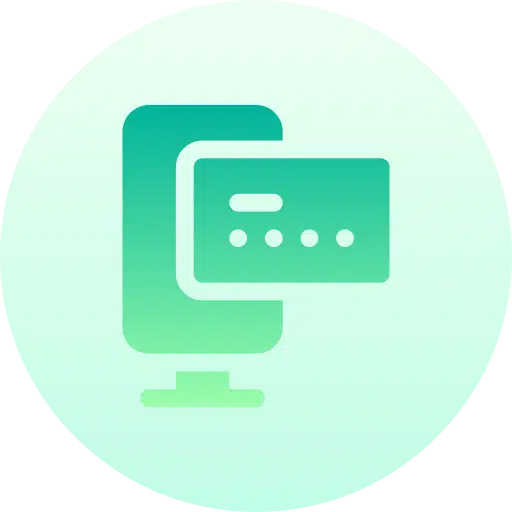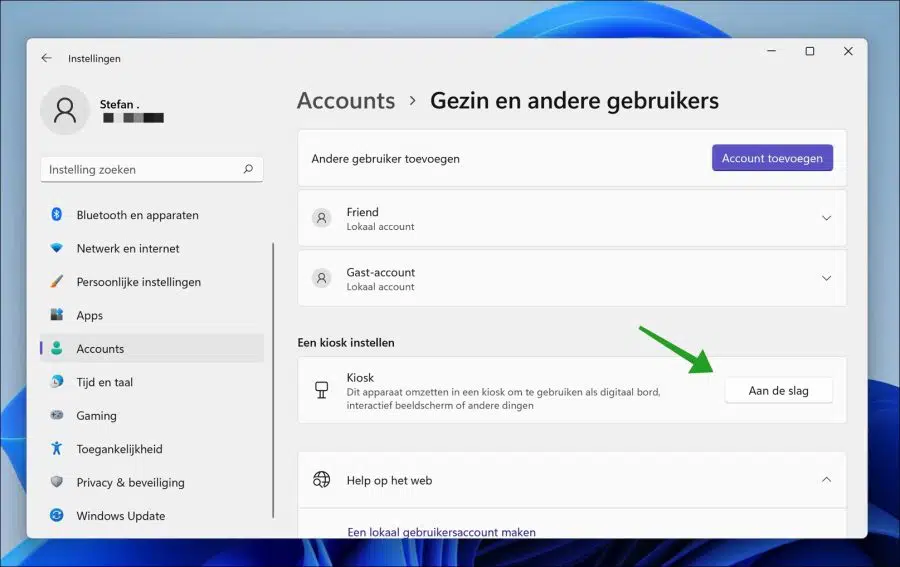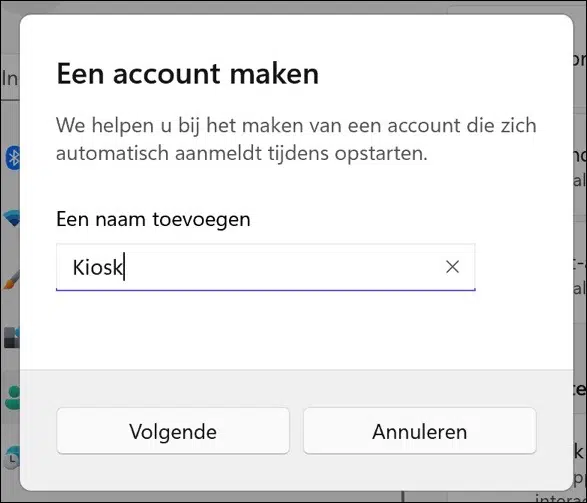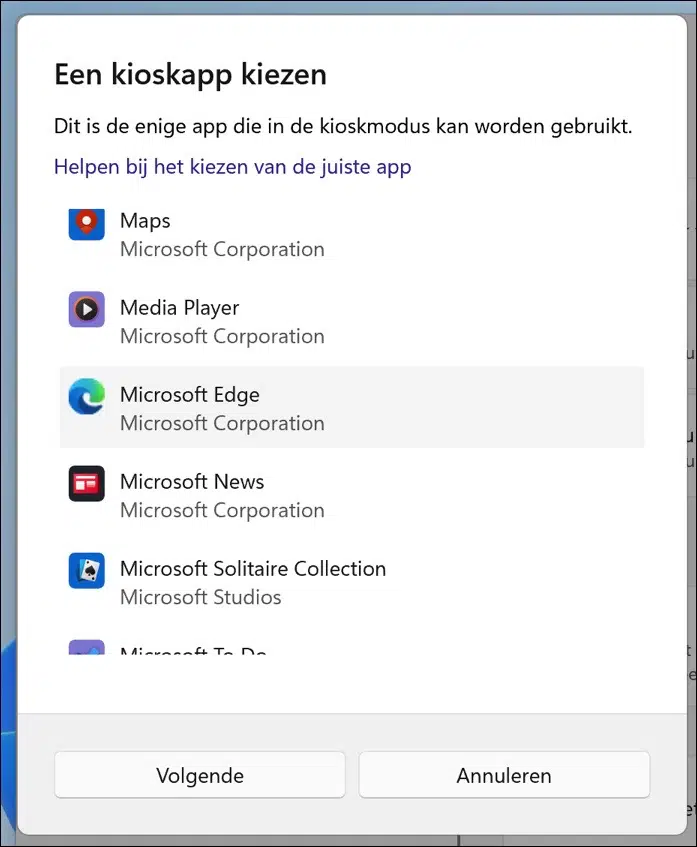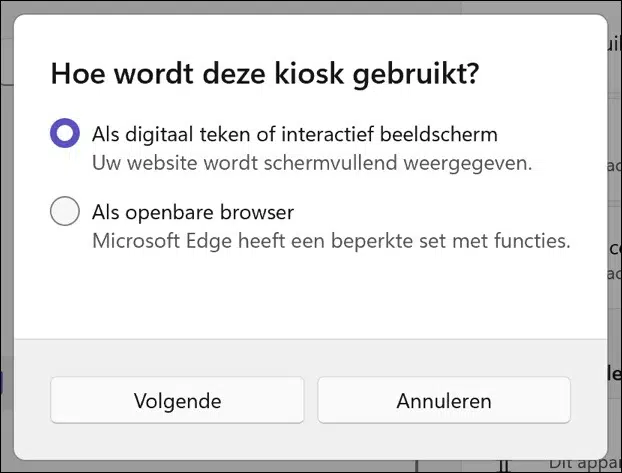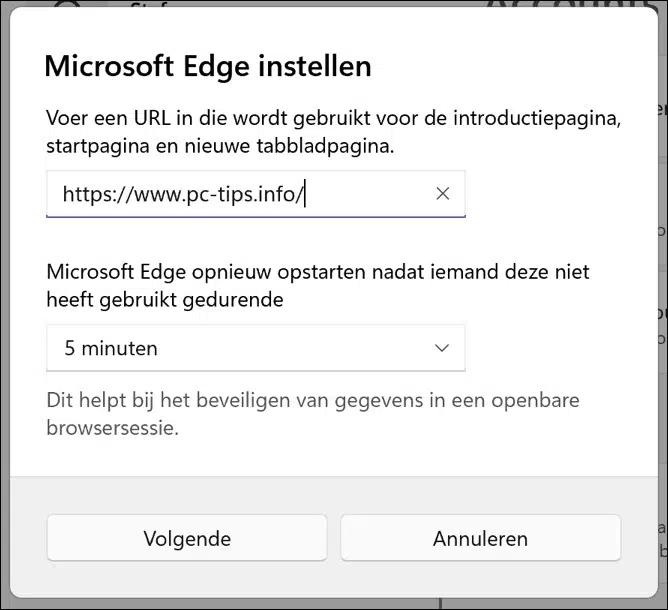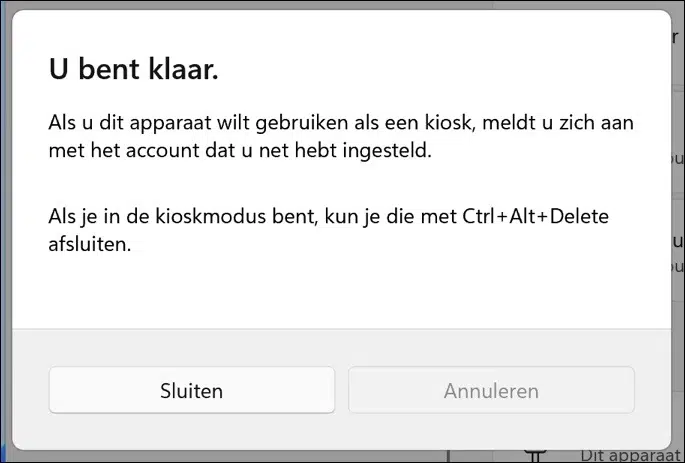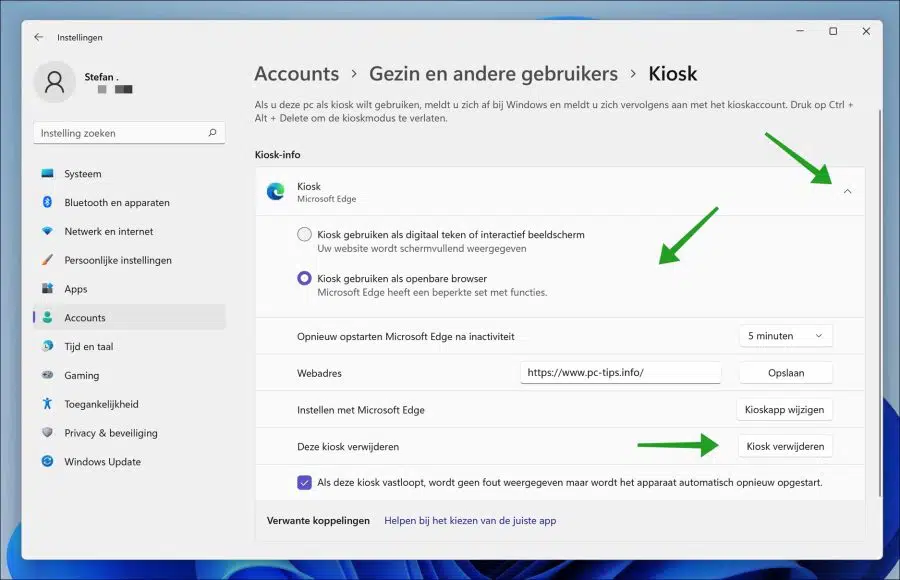Windows 11 propose aux utilisateurs un mode « Kiosque ». Le mode kiosque transforme Windows 11 en un tableau numérique, un écran interactif ou autre chose.
Lorsqu'un compte kiosque est créé, Windows 11 démarre et une application est lancée immédiatement après le démarrage. Le compte kiosque ne peut afficher autre chose qu’un message ou un site Internet. Cela dépend du type d'application que vous sélectionnez pour le compte Kiosk.
Le compte kiosque est un compte local sans droits d'administrateur. Contrôle de compte d'utilisateur ou UAC doit être activé pour utiliser un compte kiosque. Est également Gestion à distance pas possible.
Cet article explique comment créer, modifier et supprimer un compte kiosque dans Windows 11.
Comment configurer, modifier et supprimer le mode kiosque dans Windows 11
Créer un compte kiosque dans Windows 11
Faites un clic droit sur le bouton Démarrer. Cliquez sur Paramètres dans le menu. Cliquez ensuite sur Comptes à gauche puis sur Famille et autres utilisateurs.
Cliquez ensuite sur le bouton « Commencer » dans les options de configuration du kiosque.
Saisissez un nom clair pour le compte Kiosk. Ce nom d'utilisateur utilisez-le plus tard pour vous connecter au compte kiosque sur votre ordinateur.
Cliquer sur Suivant pour continuer.
Sélectionnez l'application que vous souhaitez utiliser pour l'afficher dans le kiosque. C'est la seule application que vous pouvez utiliser en mode kiosque.
Par exemple, souhaitez-vous configurer un kiosque pour utiliser uniquement le navigateur Web. Sélectionnez ensuite l'application de navigateur dans la liste. Si vous souhaitez uniquement afficher une image, sélectionnez l'application pour ouvrir l'image. Aucune idée de quelle application ? Cliquez ensuite sur le lien Aide à choisir la bonne application.
Dans cet exemple, je sélectionne Microsoft Edge.
Sélectionnez ensuite la manière dont vous souhaitez utiliser le kiosque. Vous pouvez choisir entre « comme panneau numérique ou affichage interactif » ou « comme navigateur public ».
Étant donné que j'ai sélectionné Microsoft Edge comme seule application à utiliser dans le kiosque, je dois compléter les options de cette application dans le kiosque. Ces options peuvent différer si vous avez choisi une application ou une option différente.
Vous avez terminé de configurer le mode kiosque.
Déconnectez-vous maintenant avec votre compte utilisateur et connectez-vous avec le compte kiosque que vous venez de créer.
Si vous êtes en mode kiosque, vous pouvez vous déconnecter de ce compte kiosque en appuyant sur CTRL + ALT + SUPPR sur votre clavier, puis en cliquant sur Déconnexion dans le menu.
Modifier le kiosque dans Windows 11
Pour modifier le kiosque, vous devez être connecté avec un compte administrateur et non avec le compte kiosque.
Faites un clic droit sur le bouton Démarrer. Cliquez sur Paramètres dans le menu. Cliquez sur Comptes à gauche puis sur Famille et autres utilisateurs.
Cliquez ensuite sur le kiosque actif pour modifier les options. Vous pouvez changer le type de kiosque comme un panneau numérique ou un affichage interactif. Selon le type de kiosque, vous pourrez alors modifier les différentes options de cette application/kiosque.
Supprimer le kiosque dans Windows 11
Autour du kiosque Supprimer le compte cliquez sur le bouton « Supprimer le kiosque » dans les informations du kiosque. Le compte kiosque sera alors supprimé de l'ordinateur.
J'espère que cela vous a aidé. Merci pour la lecture!